At.exe是什么?简而言之,at.exe 是一个命令行工具,允许安排任务在特定日期和时间执行。它的文件名为Schedule service command line interface。at.exe 文件位于 C:\Windows\System32\ 文件夹下。
快速概述
- At.exe的用途?
- 文件大小和位置?
- At.exe 命令行
- 如何查看计划任务?
At.exe提示和指南:At.exe的用途?
简而言之,at.exe 允许用户在 Windows 操作系统上创建、取消或查看计划任务。
at.exe 文件计划命令和程序以在精确的日期和时间在系统上运行。此可执行文件只能在计划服务正常运行时才能激活,并且只能由系统管理员使用。
此程序无法访问由控制面板创建或修改的任务,并且由可执行文件创建的任务需要明确的权限才能启用其交互功能。
尽管如果你使用的是笔记本电脑或独立 PC,那么你可以使用具有与简单用户界面相同功能的任务计划程序,而不是运行 at.exe 命令行。
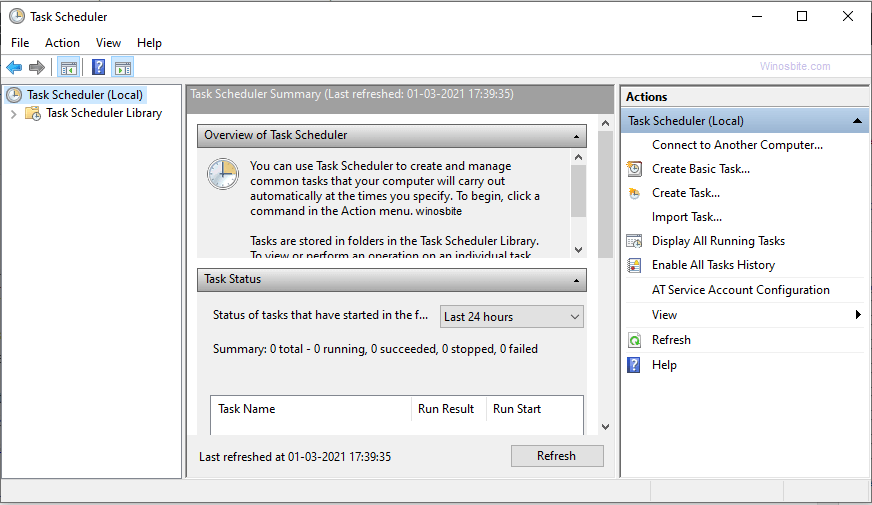
或者,你可以使用具有更多功能且更用户友好的Windows 任务计划程序的替代品。
At.exe是什么:文件大小和位置?
at.exe 的平均文件大小在 Windows 10 中为29.5 KB,在 Windows 8 和 7 版本中可能略小。at.exe 的正版文件将位于C:\Windows\System32\目录中。
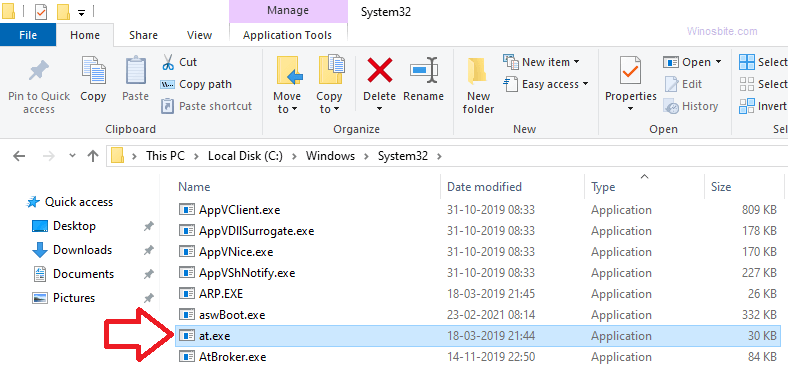
这就是原始 at.exe 在 Windows 10 操作系统中的外观。
快速概览:
| 文件名:` | At.exe |
| 文件描述: | 调度服务命令行界面 |
| 类型: | 应用 |
| 文件版本: | 10.0.18362.1 |
| 版权: | 微软视窗操作系统 |
| 文件大小: | 29.5 KB |
At.exe 命令行
At.exe 使用以下语法:
在 \\computername 时间/交互式 | /every: 日期, … /next: 日期, … 命令
\<computername\>:此参数标识远程系统,删除它会安排任务在本地系统上运行。<id>:说明指定给预定任务的文档编号。/delete:取消计划任务。不带id参数使用时,系统上所有的定时任务都会被取消。/yes:自动确认来自系统的取消查询。如果在没有 yes 参数的情况下激活取消,用户将必须手动确认取消查询。<time>:规定任务运行的时间。时间必须按 24 小时制标准输入。/interactive:让任务与桌面交互,并与在任务计划时登录到系统的任何人交互。/every: date,...:此参数安排任务操作的确切日期。使用以下缩写 M、T、W、Th、F、S、Su 表示星期几,或使用数字 1 到 31 指定月份中的哪一天。使用逗号分隔不同的日期条目,请记住,排除此参数将导致任务在当天运行。/next: date, ...:此参数计划任务在特定日期或日期发生时激活,即下周五。排除此参数将导致任务在当天运行。<command>: 规定用户想要运行的 Windows 命令、程序(EXE 或 COM)或批处理程序(.bat 或 .cmd)。如果命令需要路径作为参数,则必须输入以驱动器号开头的整个路径。如果从远程系统发出命令,则必须表示系统的通用命名约定,而不仅仅是驱动器号。/?:显示命令的帮助。
请注意使用 at.exe 编程的命令都作为后台进程运行。
At.exe提示和指南:如何查看计划任务?
如果你已经安排了一项任务,但不记得安排了哪个特定任务,那么你可以使用 at.exe 运行以下命令提示符以查看完整列表:
1) 点击Windows图标
2)键入命令提示符
3)点击以管理员身份运行
4) 现在输入at \\computername并按 Enter 按钮
这将显示在你的 Windows PC 上安排的所有任务列表。
上述命令工具应由系统管理员运行,以进行定期扫描和维护。但是,如果你不是这样的极客,那么请考虑使用 Windows 任务管理器。

